由於 I/O 設備錯誤,請求無法執行 [修復]
![由於 I/O 設備錯誤,請求無法執行 [修復]](https://cdn.thewindowsclub.blog/wp-content/uploads/2023/07/io-device-error-640x375.webp)
由於 I/O 設備錯誤,無法執行請求。您可能已經看到過可怕的消息,表明您的外部驅動器、USB、硬盤驅動器或類似驅動器出現問題。不用擔心; 一如既往,我們隨時為您提供幫助。
今天,我們將探討導致該錯誤的原因,並為您提供一些有效的解決方案來快速解決該錯誤。
由於 I/O 設備錯誤,無法執行請求是什麼意思?
當 Windows 在嘗試訪問驅動器時無法執行輸入/輸出操作時,會發生 I/O(輸入/輸出的縮寫)設備錯誤。I/O 操作可以是讀取或複制信息,而受影響的驅動器可以是硬盤驅動器、USB、CD/DVD 或任何其他存儲介質。
有多種因素可能導致 I/O 設備錯誤,包括:
- 硬件和/或 USB 端口損壞:該錯誤可能是由於硬件本身的問題而發生,例如設備或 PC 的 USB 端口的物理損壞、電纜故障等。
- 存儲設備插入不正確:您的設備和電腦之間的連接問題可能會觸發該錯誤。
- 過時的驅動程序:過時或不兼容的設備驅動程序可能會干擾正確的數據傳輸,從而導致 I/O 設備錯誤。
- 系統文件損壞或丟失:I/O 操作所必需的系統文件可能會損壞或丟失,從而導致數據傳輸期間出現錯誤。
現在您已經了解了 I/O 設備錯誤背後最常見的原因,讓我們繼續討論我們值得信賴的解決方案:
如何解決由於 I/O 設備錯誤而無法執行請求的問題?
在嘗試任何高級修復之前,請執行以下初步檢查:
- 檢查連接和電纜:確保將設備連接到計算機的所有電纜均已牢固插入且工作正常。如果您懷疑有問題,可以嘗試使用另一個。
- 使用不同的 USB 插槽:如果您遇到 USB 設備錯誤,請嘗試將其連接到不同的 USB 端口。或者,您可以在另一台計算機上嘗試該硬盤。
- 暫時禁用防病毒軟件:有時,安全軟件可能會錯誤地將合法設備識別為威脅並阻止對其進行訪問,從而導致 I/O 設備錯誤。嘗試暫時禁用它,看看是否有幫助,並記住始終使用值得信賴的防病毒軟件。
1.更新設備驅動程序
- 右鍵單擊“開始”圖標並打開“設備管理器”。
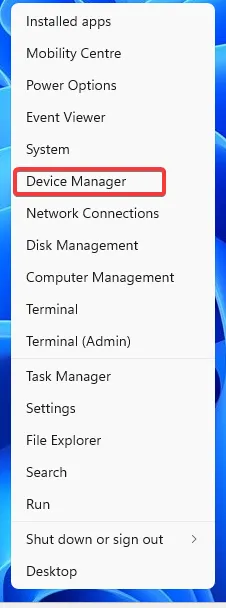
- 找到您的磁盤驅動程序,右鍵單擊它們,然後選擇更新驅動程序。
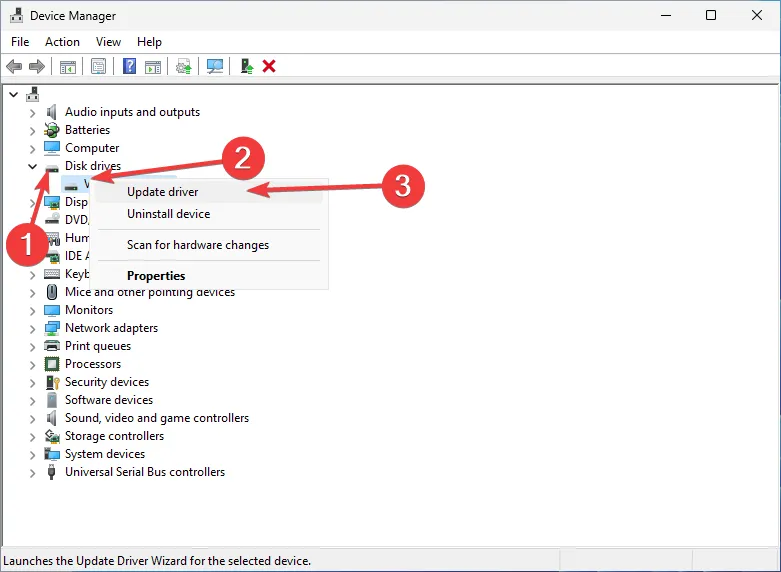
- 選擇自動搜索更新的驅動程序軟件。
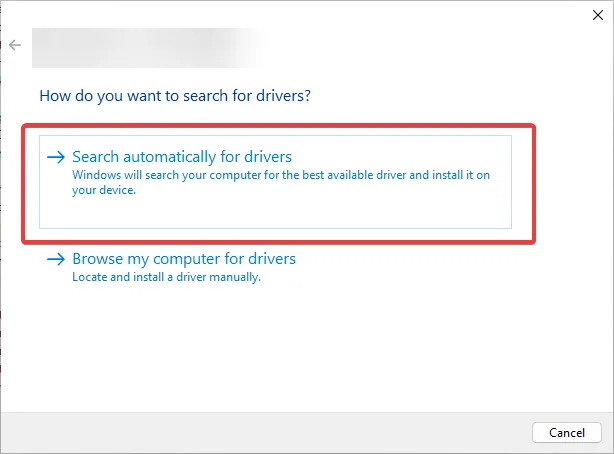
- 對通用串行總線控制器選項下的所有驅動程序執行相同的操作。
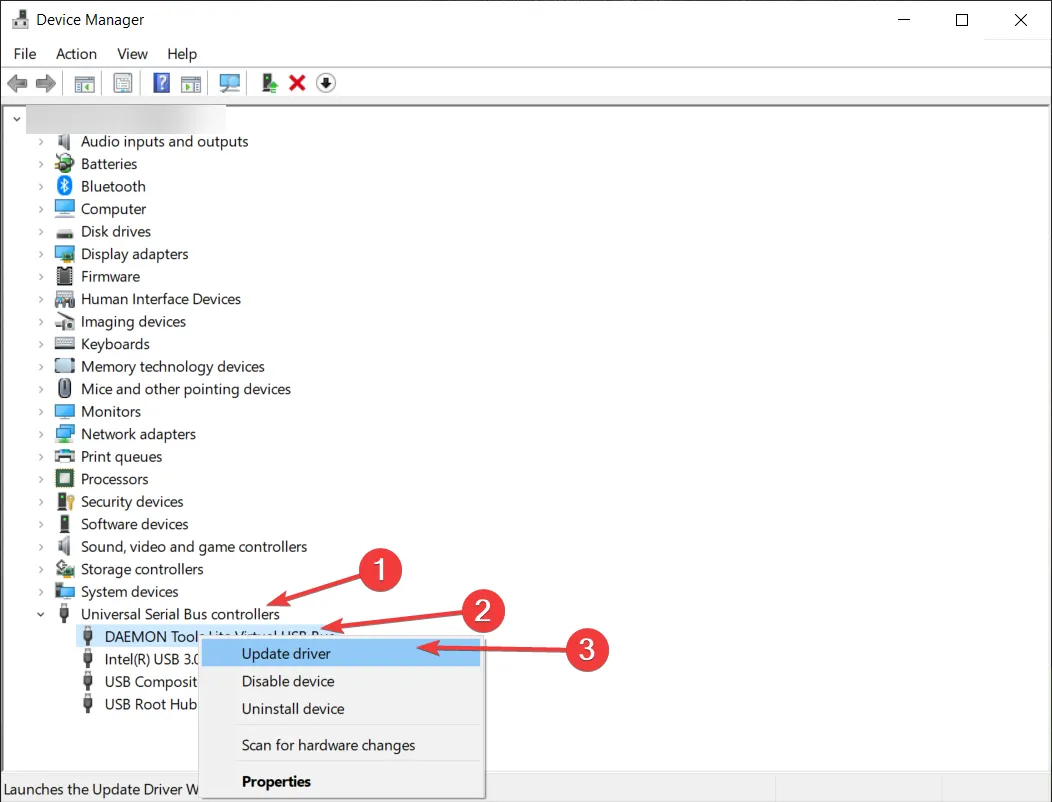
- 重新啟動您的電腦以使更改生效。
或者,您可以通過 Windows 更新或從製造商的網站下載驅動程序來手動更新驅動程序。為了使事情變得更加簡單,您可以使用自動驅動程序更新軟件。
如果您無法更新任何有問題的驅動程序或找到任何帶有黃色感嘆號的設備,請嘗試卸載它們。
2. 運行硬件故障排除程序
- 按Windows +R 鍵打開“運行”對話框。鍵入以下命令並按“確定”:
msdt.exe -id DeviceDiagnostic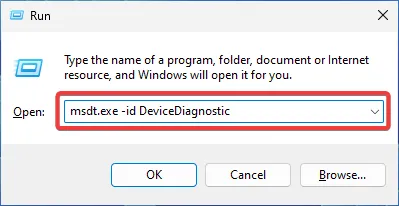
- 這將打開硬件和設備疑難解答。單擊“下一步”啟動該過程。
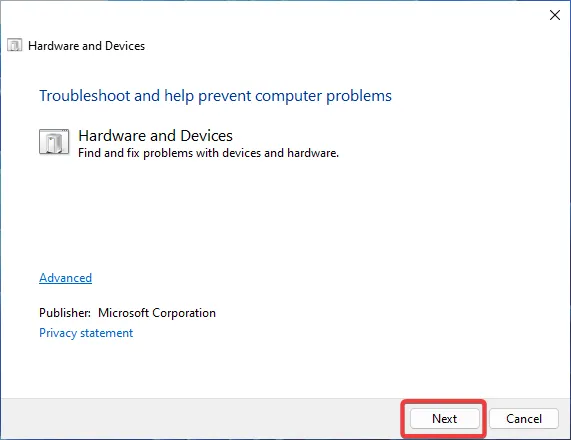
- 如果檢測到任何問題,該工具將開始掃描並建議修復。
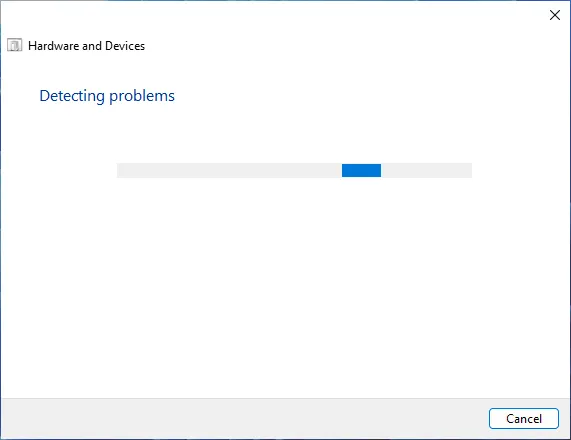
- 重新啟動您的電腦。
Windows 硬件和設備疑難解答是一個方便的內置工具,可幫助您解決硬件和設備的問題,例如外圍設備、網絡連接、外部驅動器等。
3.更改盤符
- 按住Windows +X 鍵打開彈出菜單並從中選擇“磁盤管理” 。

- 右鍵單擊要重命名的磁盤。選擇更改驅動器號和路徑。
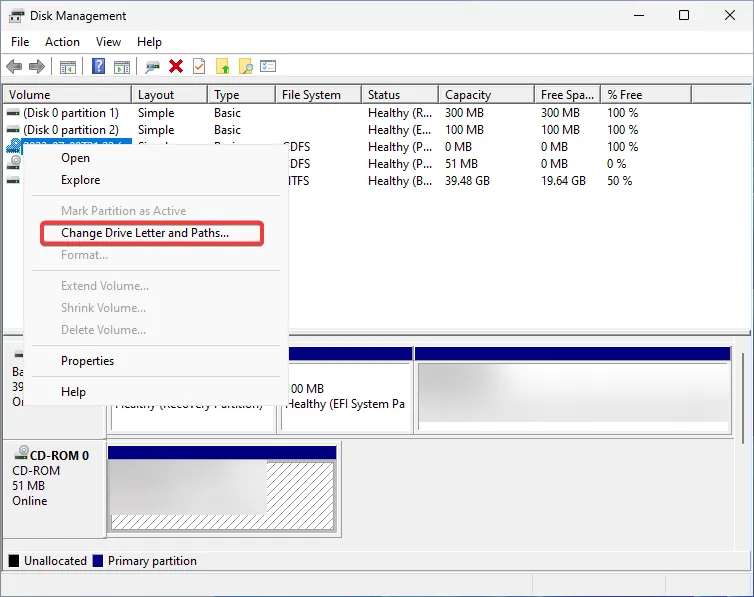
- 單擊“更改”打開彈出窗口。
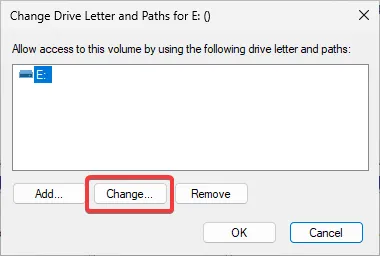
- 從列表中選擇您想要的字母。單擊“確定”。
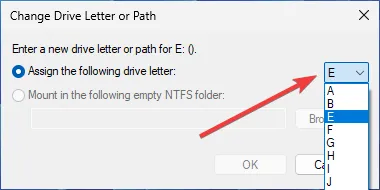
- 單擊對話框中的“確定”進行確認。
不正確的驅動器號可能會導致 I/O 錯誤。要解決此問題,您可以嘗試更改它。
請記住,有時更改它的選項將不可用。如果您的驅動器未初始化或者您無權執行此類更改,則會發生這種情況。
4.修復磁盤錯誤
- 按Windows 鍵並在搜索框中鍵入命令提示符。單擊以管理員身份運行將其打開。
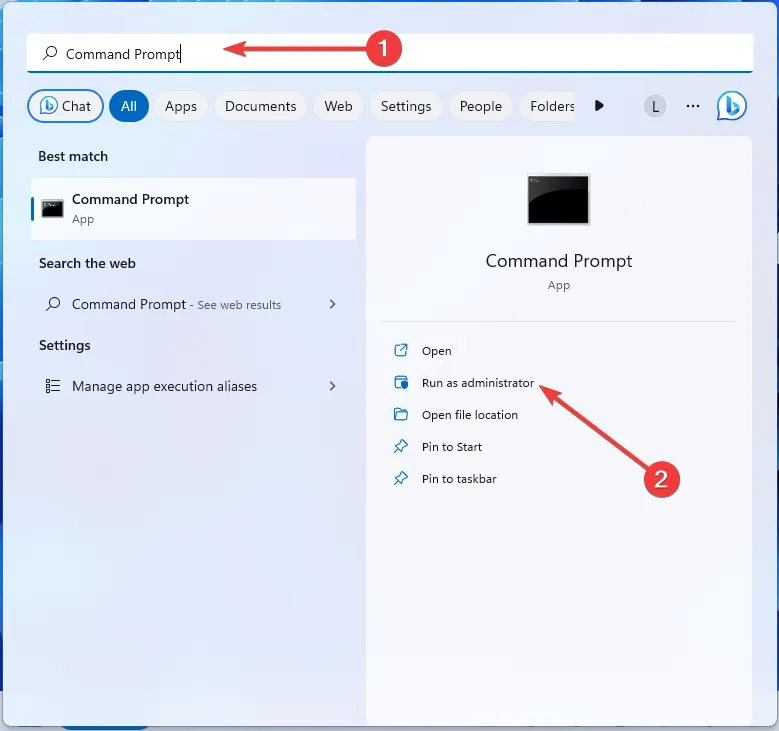
- 單擊UAC 消息中的“是”進行確認。
- 輸入以下命令並按Enter (此處,E: 是驅動器盤符,請將其替換為受影響設備的盤符):
chkdsk E: /f /r /x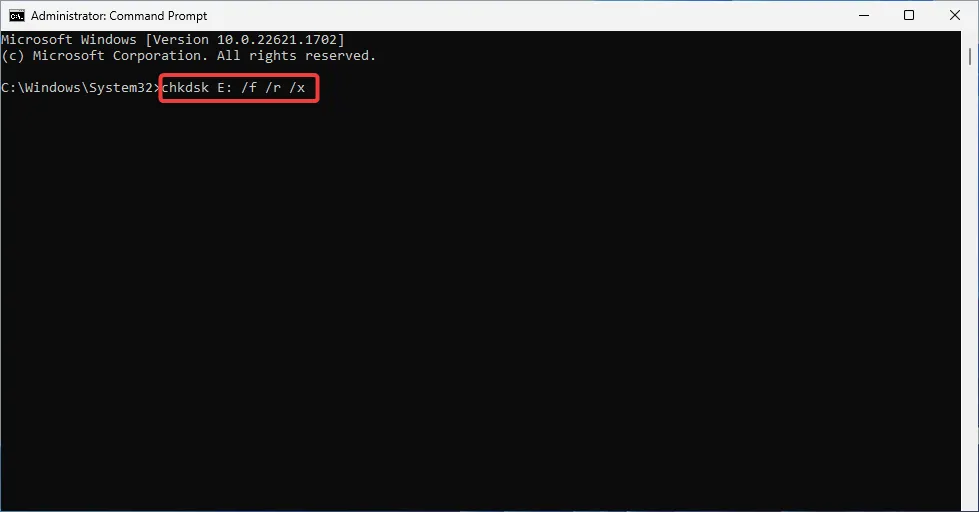
- 重新啟動您的電腦。
chkdsk (檢查磁盤)是 Windows 內置的錯誤檢查工具,用於掃描和修復存儲設備問題。您也可以嘗試在乾淨啟動中運行它。
如果沒有其他辦法,您可以隨時格式化硬盤。不過,請注意,如果您選擇此選項,您將丟失其中的所有數據。首先嘗試使用數據恢復工具從設備恢復文件可能是個好主意。
遇到由於 I/O 設備錯誤而無法執行請求無疑會令人沮喪。但是,正如您所看到的,可以通過正確的故障排除來解決問題。
你做到了嗎?請在評論中告訴我們哪種解決方案最適合您。



發佈留言